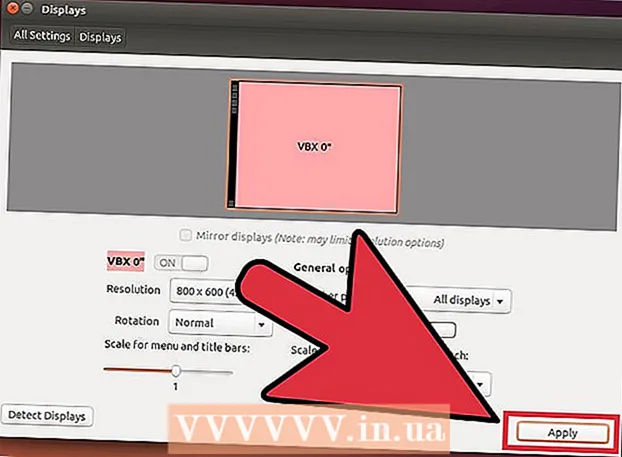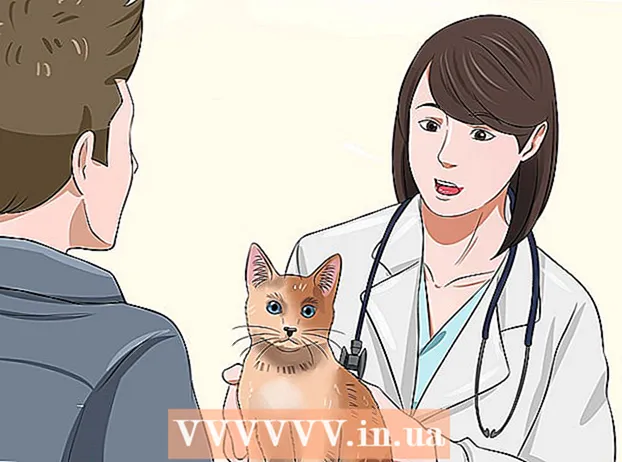Autor:
John Stephens
Data Utworzenia:
23 Styczeń 2021
Data Aktualizacji:
28 Czerwiec 2024

Zawartość
Jeśli chcesz dołączyć do kultury Instagrama z milionami innych użytkowników, możesz założyć własne darmowe konto na Instagramie! Proces tworzenia konta można przeprowadzić na znanej platformie mobilnej lub stacjonarnej (jeśli nie jesteś obeznany z technologią).
Kroki
Metoda 1 z 3: przez telefon
Stuknij aplikację sklepu w telefonie. Aby tworzyć konta i uzyskiwać do nich dostęp na platformie urządzeń mobilnych, należy pobrać aplikację Instagram.
- Na urządzeniu z systemem iOS jest to „App Store”; podczas gdy telefony i tablety z Androidem korzystają ze „Sklepu Google Play”.

Znajdź aplikację „Instagram”. Na platformach iOS i Android możesz kontynuować, naciskając ikonę lupy w sklepie z aplikacjami i wpisując słowo kluczowe Instagram.
Kliknij odpowiedni przycisk, aby pobrać Instagram. Ponieważ Instagram jest bezpłatną aplikacją, przycisk obok ikony powinien brzmieć „Pobierz” (iOS) lub „Zainstaluj” (Android).
- Pobieranie Instagrama może zająć kilka minut w zależności od szybkości transmisji danych / połączenia internetowego.

Stuknij w aplikację Instagram. Instagram się otworzy.
Kliknij przycisk „Zarejestruj się”. Zostaniesz poproszony o podanie informacji o koncie.

Wprowadź adres e-mail, którego używasz w wyświetlonym polu. Po zakończeniu naciśnij przycisk „Dalej”.- Uwaga: powinien to być adres e-mail, do którego masz dostęp.
- Możesz także zalogować się tutaj za pomocą swojej tożsamości na Facebooku. Jeśli wybierzesz opcję „Zaloguj się przez Facebooka”, Instagram poprosi Cię o zalogowanie się do Twojej strony na Facebooku, jeśli wcześniej tego nie zrobiłeś.
Wprowadź swoją nazwę użytkownika i hasło. Musisz dwukrotnie wprowadzić hasło, aby potwierdzić jego poprawność.
- Musisz naprawdę polubić tę nazwę użytkownika, zanim klikniesz „Dalej”.
Wprowadź opcjonalne informacje o koncie. Obejmuje to awatary, profile kont lub linki do osobistych witryn internetowych. Możesz dodać lub zmienić te informacje w dowolnym momencie w interfejsie swojego konta na Instagramie, klikając opcję „Edytuj profil” u góry strony.
Kliknij „Gotowe”. Więc konto zostało utworzone. Reklama
Metoda 2 z 3: na komputerze
Otwórz przeglądarkę, której zwykle używasz. Chociaż przeglądanie Instagrama na komputerze stacjonarnym jest ograniczone w porównaniu do korzystania z telefonu, nadal możesz skonfigurować swoje konto i uzyskać do niego dostęp z witryny Instagram.
Dostęp Witryna Instagram. Kliknij łącze, aby uzyskać dostęp.
Wprowadź informacje rejestracyjne w prawej części strony. Informacje te obejmują:
- Aktualny adres email.
- Pełne imię i nazwisko.
- Nazwa użytkownika, której chcesz użyć.
- Hasło, którego chcesz używać.
- Możesz także kliknąć „Zaloguj się przez Facebooka” u góry tego pola informacyjnego, aby utworzyć konto z nazwą użytkownika i hasłem do Facebooka. Konto na Facebooku zostanie połączone z Instagramem.
Kliknij przycisk „Zarejestruj się” znajdujący się u dołu menu rejestracji. Zostanie utworzone nowe konto.
Kliknij ikonę osoby w prawym górnym rogu ekranu. Twoja strona profilu zostanie otwarta.
Kliknij opcję „Edytuj profil” znajdującą się po prawej stronie nazwy Instagrama u góry strony.
Dodaj informacje, które chcesz wyświetlić. Kategorie te mogą obejmować profile kont, łącza do osobistych witryn internetowych lub awatary. Po zakończeniu kliknij przycisk „Prześlij” u dołu strony. Więc pomyślnie utworzyłeś konto na Instagramie. Reklama
Metoda 3 z 3: Dostosowywanie profilu na Instagramie
Kliknij przycisk „Edytuj profil” na stronie profilu. Aby spersonalizować swoje konto na Instagramie, dobrze jest dostosować informacje o koncie.
- Możesz również początkowo dodać informacje podczas konfigurowania konta na urządzeniu mobilnym.
Kliknij „Dodaj zdjęcie profilowe”. Jeśli masz już awatara, ta opcja to „Zmień zdjęcie profilowe”. Istnieją różne opcje przesyłania awatarów, takie jak:
- Importuj z Facebooka - Wybierz zdjęcie z multimediów Facebooka. Konta na Facebooku i Instagramie zostaną połączone.
- Importuj z Twittera - wybierz zdjęcie z multimediów Twittera. Konto na Twitterze zostanie połączone z Instagramem.
- Zrób zdjęcie - zrób zdjęcie do wykorzystania w swoim profilu.
- Wybierz z biblioteki - wybierz zdjęcie z rolki aparatu.
Prześlij awatar z wybranego źródła. Wyraźne zdjęcie lub twarz pojawią się na Twoim profilu na Instagramie, dzięki czemu Twoje konto będzie bardziej rozpoznawalne niż bez zdjęcia profilowego.
- Jest to również dobre miejsce na logo, jeśli używasz tego Instagrama dla swojej marki lub firmy.
Kliknij pole „Nazwa”, aby dodać nazwę. To pole jest zwykle używane do wpisania pełnego imienia i nazwiska, ale Instagram pozwala użytkownikowi na użycie unikalnej nazwy (na przykład imienia lub nazwiska).
- Jeśli to konto jest używane do pracy, rozważ wpisanie tutaj nazwy firmy zamiast imienia i nazwiska.
Kliknij pole „Nazwa użytkownika”, aby dodać niestandardową nazwę użytkownika. To nazwa, która będzie widoczna dla innych na Instagramie. Aby uzyskać maksymalną wydajność, możesz spróbować podać nazwy użytkowników w odniesieniu do tej dominującej treści na Instagramie.
- Jeśli wpiszesz nazwę użytkownika, która jest już używana, Instagram poprosi Cię o wybranie innej nazwy.
Kliknij pole „Witryna”, aby dodać adres URL witryny. Jeśli masz własną witrynę internetową (na przykład w przypadku treści osobistych, fotograficznych lub biznesowych), wprowadź link URL w odpowiednim polu, aby wyświetlić pod informacjami o swoim profilu, gdy inni użytkownicy odwiedzają ten Instagram. To świetny sposób na promowanie swojej pracy lub życia poza Instagramem bez kosztownych reklam.
Kliknij pole „Bio”, aby dodać profil konta. Możesz wprowadzić informacje dotyczące treści lub celu strony Instagram; na przykład, jeśli jest to przede wszystkim kompozycja zdjęć przyrodniczych, wspomnij o tym w ramce profilu.
- Możesz również umieścić odpowiedni hashtag w polu Bio, co ułatwia znalezienie konta, gdy inni użytkownicy szukają podobnych treści.
Przejrzyj dane osobowe. Kategorie te znajdują się na dole strony i tylko Ty je widzisz, ponieważ są to treści związane z rejestracją Twojego konta na Instagramie. Tutaj możesz zmienić następujące elementy:
- Zarejestrowany adres e-mail.
- Zarejestrowany numer telefonu.
- Seks.
Kliknij „Gotowe” w prawym górnym rogu. Zmiany zostaną zapisane. Reklama
Rada
- Wybierz nazwę użytkownika, której nie masz nic przeciwko, gdy ludzie ją znają; Jeśli szczęście jest znane, prawdopodobnie nie chcesz, aby to konto było kojarzone z czymś dziwnym lub nudnym.
Ostrzeżenie
- Jak w przypadku każdej innej usługi online, nigdy nie podawaj swojego hasła niezaufanym osobom.
- Uwaga: zdjęcia na profilu na Instagramie muszą być wykonane przez Ciebie lub dołączone do odpowiedniego źródła, jeśli jest to zdjęcie kogoś innego.